在云计算日益普及的今天,云虚拟主机因其成本效益高、管理便捷而成为众多个人开发者和中小型企业的首选,对于许多新手而言,如何在这类看似“黑盒”的环境中安装所需的软件,如WordPress博客系统、Joomla内容管理系统或其他自定义的Web应用,仍然是一个不小的挑战,本文将系统性地介绍在云虚拟主机上安装软件的几种主流方法,并提供清晰的步骤指导,帮助您轻松完成部署。

我们需要明确一个核心概念:云虚拟主机上的“安装软件”与在个人电脑上安装程序(如.exe或.dmg文件)有着本质区别,在虚拟主机上,我们通常安装的是基于Web的应用程序,这些程序依赖于服务器预先配置好的环境(如PHP、MySQL、Apache/Nginx),我们的主要任务是将程序文件上传到服务器指定目录,并进行必要的配置,使其能够被Web服务器正确解析和运行。
准备工作是成功安装的前提,在开始之前,请确保您已获取以下信息:
- 主机控制面板登录信息:通常是cPanel、Plesk或服务商自研的面板。
- FTP/SFTP账户信息:包括服务器地址、端口、用户名和密码。
- 域名管理权限:确保域名已正确解析到虚拟主机的IP地址。
- 数据库信息:如果您需要手动创建数据库,请记下数据库名、用户名和密码。
主流安装方法详解
根据软件类型和您的技术背景,可以选择以下几种方式进行安装。
利用控制面板的一键安装功能(推荐新手)
这是最简单、最快捷的方法,几乎所有的现代云虚拟主机都提供了此功能,其核心是集成了像Softaculous、Installatron这样的应用商店。
操作步骤:

- 登录控制面板:使用您的用户名和密码登录到主机管理后台。
- 寻找安装器:在面板中寻找“Softaculous”或“应用管理”、“一键部署”等类似图标。
- 选择软件:在应用商店中浏览或搜索您想安装的软件,例如WordPress,点击后会进入软件详情页。
- 配置安装:填写必要的安装信息,通常包括:
- 选择安装协议:如
http://或https://。 - 选择安装域名:从下拉菜单中选择要安装网站的域名。
- 设置安装目录:留空表示安装在网站根目录,或填写如
/blog表示安装在子目录。 - 设置站点信息:站点名称、描述等。
- 创建管理员账户:设置用户名和密码。
- 选择安装协议:如
- 完成安装:确认所有信息无误后,点击“安装”按钮,系统会自动完成文件下载、数据库创建和配置工作,整个过程通常只需一两分钟。
手动上传与配置(适合无一键安装选项的软件)
当您想安装的软件不在控制面板的应用商店中,或者您想安装的是自己开发/修改的程序时,需要采用手动方式。
操作步骤:
- 下载软件:从软件官方网站下载最新版本的安装包(通常是.zip或.tar.gz格式)。
- 创建数据库:登录控制面板,找到“数据库管理”(如MySQL Databases),创建一个新的数据库、数据库用户,并将用户权限赋予该数据库,请务必记录下数据库名、用户名和密码。
- 上传文件:使用FTP客户端(如FileZilla)或控制面板的“文件管理器”,将下载的软件包上传到网站的根目录(通常是
public_html或www)。 - 解压文件:在文件管理器中找到上传的压缩包,点击“解压”。
- 运行安装脚本:在浏览器中访问您的域名,如果软件包位于根目录,直接访问
http://yourdomain.com;如果在子目录,则访问http://yourdomain.com/subfolder,这将启动软件的Web安装向导。 - 填写配置信息:按照向导提示,输入之前创建的数据库信息、管理员账户信息等,完成安装。
使用Composer进行部署(适合PHP开发者)
对于使用现代PHP框架(如Laravel、Symfony)开发的项目,通常会使用Composer来管理依赖包,这种方法要求您拥有SSH访问权限,部分虚拟主机商提供此功能。
操作步骤:
- SSH连接服务器:使用SSH客户端(如PuTTY)连接到您的虚拟主机。
- 检查Composer:输入
composer -v检查是否已安装,若未安装,需根据主机文档进行安装。 - 上传项目文件:通常只上传不包含
vendor目录的项目核心代码。 - 安装依赖:在项目根目录下,运行
composer install --no-dev --optimize-autoloader命令,根据composer.json文件下载并安装所有依赖包。 - 配置环境:复制
.env.example为.env,并编辑该文件,填入数据库、应用密钥等信息。 - 初始化项目:运行如
php artisan key:generate和php artisan migrate等命令来生成应用密钥并迁移数据库结构。
方法对比
为了更直观地理解这三种方法的差异,请参考下表:

| 方法 | 优点 | 缺点 | 适合人群 |
|---|---|---|---|
| 控制面板一键安装 | 操作简单,速度快,自动处理数据库和配置 | 软件选择有限,自定义程度低 | 新手、快速建站用户 |
| 手动上传配置 | 软件选择自由,可安装自定义程序,控制力强 | 步骤繁琐,易出错,需手动处理数据库 | 有一定基础的用户,安装特殊软件者 |
| Composer部署 | 精准控制依赖,版本管理清晰,符合现代开发流程 | 需要SSH权限,技术门槛最高 | PHP开发者,部署现代化框架项目 |
相关问答FAQs
为什么我的虚拟主机无法安装某些软件,比如QQ或者Photoshop这类桌面软件?
解答:这是一个常见的误解,云虚拟主机提供的是一个运行在远端服务器上的Web服务环境(通常基于Linux操作系统和Apache/Nginx、PHP、MySQL等组件),而不是一个完整的个人电脑操作系统,您无法通过远程桌面或类似方式在其上运行图形界面的桌面应用程序,虚拟主机的用途是托管网站,因此您只能安装和部署基于Web的应用程序,例如网站内容管理系统、博客系统、电商平台等。
我按照手动安装的步骤操作,但访问网站时出现了“500 Internal Server Error”错误,该怎么办?
解答:“500错误”是一个通用的服务器内部错误,通常由以下几种原因引起,您可以逐一排查:
- 检查文件权限:上传后的文件或文件夹权限设置不当,文件夹权限应为755,文件权限应为644,您可以使用FTP客户端或文件管理器进行批量修改。
- 查看错误日志:登录控制面板,找到“错误日志”或“访问日志”选项,日志文件中通常会记录导致500错误的具体原因,比如某个PHP语法错误或路径错误。
- 核对配置文件:检查您创建的配置文件(如WordPress的
wp-config.php)中的数据库信息(数据库名、用户名、密码、主机地址)是否完全正确,一个字符的错误都可能导致连接失败。 - 检查PHP版本:您安装的软件可能对PHP版本有特定要求(如要求PHP 7.4+),而您主机的默认PHP版本过低或过高,您可以在控制面板的“PHP版本管理”或类似选项中进行切换。
- 咨询主机商:如果以上方法都无法解决问题,最佳做法是联系您的虚拟主机提供商的技术支持,他们能从服务器层面提供更专业的帮助。
【版权声明】:本站所有内容均来自网络,若无意侵犯到您的权利,请及时与我们联系将尽快删除相关内容!


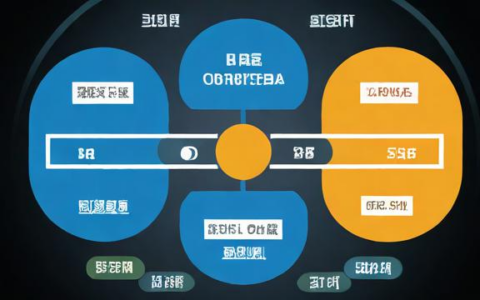



发表回复